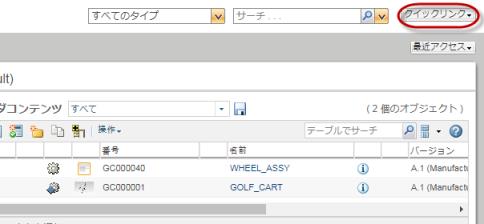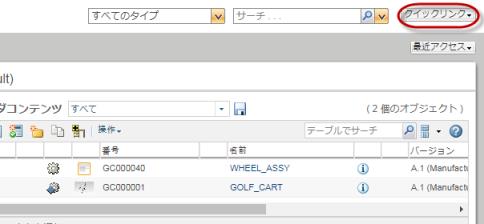クイックリンクの概要
「クイックリンク」メニューは、Windchill ページの右上に表示され、よく使用するツール、プリファレンス、および情報にアクセスすることができます。各メニューオプションの詳細については、次のリストを参照してください。
• ヘルプ
◦ Windchill ヘルプセンター - Windchill ヘルプセンターが開きます。
◦ 「Windchill について」- Windchillのバージョン情報が表示されます。
◦ 「Windchill サポートセンター Web サイト」- Windchill サポートセンターの製品サポート Web サイトが開きます。
◦ 「Windchill オンラインブックへのお問い合わせ」- Windchillオンラインブックに電子メールを送信します。
◦ 「Welcome to Windchill」 – Windchill ナビゲーションの概要が表示されます。
◦ 「クイックスタートガイド」- PDF が開き、Windchill のいくつかの重要な機能の概要、および新規ユーザーインタフェースを最も効果的に利用するためのヒントが表示されます。
◦ What's New in Windchill - PDF が開き、新機能の概要が表示されます。
• 「クリップボード」-
Windchill システム内のオブジェクトと URL の切り取り、コピー、貼り付けを行います。詳細については、
クリップボードについてを参照してください。
• WVS ジョブモニター - Visualization パブリッシングジョブのステータスが表示されます。
• My 設定
◦ プロフィール - プロフィールイメージと情報が表示されます。詳細については、
プロフィールの編集を参照してください。
◦ カレンダー - カレンダースケジュールを表示および変更したり、作業を委任したりします。詳細については、
カレンダーを参照してください。
• 「イベントマネージャ」- (
Windchill ワークスペースユーザーの場合) オーサリングアプリケーションまたは
Windchill セッションで生成されたログメッセージを確認し、問題に対処します。詳細については、
イベントマネージャについてを参照してください。
• My ノートブック - ここにリンクを作成してファイルをアップロードします。詳細については、
ノートブックを参照してください。
• ソフトウェアのダウンロード - ソフトウェアのダウンロードページが開きます。
• ページを送信 - 現在表示しているページへのリンクを電子メールで送信します。詳細については、
電子メールによるページの送信を参照してください。
• ページをコピー - 現在のページをクリップボードに追加します。
• ログオフ - サイトでフォームベース認証が有効になっている場合に使用できます。「ログオフ」を選択したときに実行される操作は、使用されているフォームベース認証ソリューションによって決まります。通常、ソリューションの実装には、Windchill セッションの終了と Windchill 監査ログでのログオフイベントの取得が含まれます。セッションが終了すると、ウィンドウに表示されていたデータにアクセスできなくなり、追加入力を必要とする開始済みのアクティビティ (サーチやチェックイン) を完了できなくなります。デフォルトでは、ログオフの後にログインフォームが表示され、もう一度ログオンすることができます。